 |
 |
|
||
 |
||||
Skenování do e-mailu
Můžete automaticky přiložit soubory naskenovaných obrázků k e-mailové zprávě.
 |
Vložte originály na skener. Podrobnosti viz list Uživatelská příručka.
|
 |
Spusťte aplikaci Epson Scan. Pokyny najdete v jedné z následujících částí.
|
 |
Naskenujte originály. Pokud je políčko Mode (Režim) v pravém horním rohu aplikace Epson Scan nastaveno na Full Auto Mode (Plně automatický režim), viz pokyny v Použití režimu Plně automatický režim. Pokud je políčko Mode (Režim) v pravém horním rohu aplikace Epson Scan nastaveno na Home Mode (Domácí režim) nebo Professional Mode (Profesionální režim), viz pokyny v Volba základního nastavení.
|
 |
Windows:
Klepněte na ikonu tlačítka Start nebo na tlačítko Start (Start) > All Programs (Všechny programy) nebo Programs (Programy) > Epson Software > Attach To Email > Epson Attach To Email. |
Mac OS X:
Otevřete složky Applications (Aplikace) > EPSON > Epson Software > Attach To Email > Epson Attatch To Email.
Otevřete složky Applications (Aplikace) > EPSON > Epson Software > Attach To Email > Epson Attatch To Email.
Zobrazí se okno Send File Via E-mail (Odeslání e-mailem).
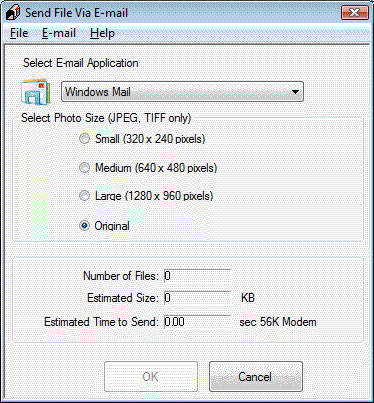
 |
Vyberte soubory s neskenovanými obrázky.
|
 |
Vyberte požadovanou e-mailovou aplikaci v seznamu Select E-mail Application (Vybrat emailovou aplikaci).
|
 |
Chcete-li změnit velikost obrazu, vyberte požadovanou možnost v části Select Photo Size (Vybrat velikost fotografie).
|
 Poznámka:
Poznámka:|
V poli v dolní části okna se zobrazí informace o obrázkových souborech určených jako přílohy zprávy.
|
 |
Klepněte na tlačítko OK. E-mailová aplikace se spustí a vybrané naskenované obrázky se připojí k nové zprávě. (Pokyny k odesílání e-mailů najdete v nápovědě e-mailové aplikace.)
|